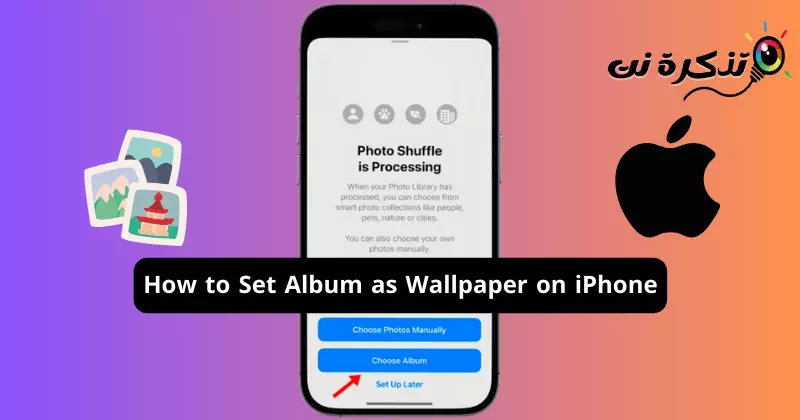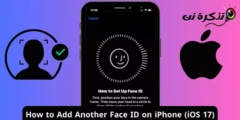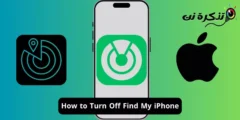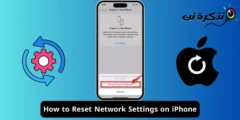Когда Apple выпустила iOS 16, она шокировала многих пользователей, внося серьезные изменения в работу экрана блокировки. В iOS 16 есть функция Photo Shuffle, которая позволяет пользователям переключать обои iPhone между заранее заданным набором фотографий простым касанием экрана.
В iOS 17.1 Apple улучшила существующую функцию «Перемешать фотографии» и теперь позволяет устанавливать альбом в качестве обоев экрана блокировки. Это означает, что если ваш iPhone работает под управлением iOS 17.1 или более поздней версии, теперь вы можете установить альбом в качестве обоев.
Как установить альбом в качестве обоев на iPhone
Итак, если вы хотите настроить экран блокировки iPhone, продолжайте читать статью. Ниже мы поделились несколькими простыми шагами по установке альбома в качестве обоев iPhone. Давайте начнем.
Проверьте версию iOS
Чтобы установить альбом в качестве обоев iPhone, вы должны убедиться, что на вашем iPhone установлена iOS 17.1 или более поздняя версия. Вы можете выполнить следующие действия, чтобы найти свою версию iOS.
- Откройте приложение «Настройки» на своем iPhone.

Настройки на iPhone - Когда откроется приложение «Настройки», прокрутите вниз и нажмите «Основные».

год - Далее нажмите «О программе».

حول - В разделе «Версия iOS» вы найдете версию iOS, установленную на вашем iPhone.

Найдите версию iOS - Если вы хотите обновить версию iOS, выберите «Основные» > «Обновление программного обеспечения».

Общие > Обновление программного обеспечения - Проверьте, доступно ли какое-либо обновление. Если доступно какое-либо обновление, нажмите «Обновить сейчас».
Вот и все! Вот как вы можете убедиться, что на вашем iPhone установлена iOS 17.1 или более поздняя версия.
Создайте фотоальбом на своем iPhone
Следующий шаг — создание фотоальбома на вашем iPhone, который вы хотите установить в качестве обоев. Вот как создать альбом на iPhone.
- Откройте приложение «Фотографии» на своем iPhone.

Приложение «Фотографии» на iPhone - Открыв приложение «Фотографии», переключитесь на «Альбомы» внизу.

альбомы - Далее в левом верхнем углу нажмите на иконку (+).

Нажмите на значок (+) - В появившемся меню выберите «Новый альбом».

новый альбом - Затем дайте новому альбому имя и нажмите «Сохранить».

Задайте название для нового альбома - Теперь выберите фотографии, которые хотите добавить в альбом. Убедитесь, что вы выбираете изображения, которые хорошо смотрятся в качестве обоев. После выбора нажмите «Добавить» в правом верхнем углу.
Вот и все! На этом процесс создания фотоальбома на вашем iPhone заканчивается.
Как добавить альбом в качестве обоев на iPhone
Теперь, когда вы создали альбом и хотите установить его в качестве обоев на iPhone, пришло время узнать, как добавить его в качестве обоев. Вот что вам нужно сделать.
- Откройте приложение «Настройки» на своем iPhone.

Настройки на iPhone - Открыв приложение «Настройки», нажмите «Обои» > «Добавить новые обои».

Обои > Добавить новые обои - Во всплывающем окне «Добавить новые обои» выберите «Перемешать фото».

Смешайте изображения - В разделе «Перемешать фотографии» выберите «Выбрать альбом».

Выберите Выбрать альбом - Затем коснитесь альбома «Избранное». В разделе «Альбомы» выберите созданный вами фотоальбом.

Выберите фотоальбом - После выбора нажмите «Перемешать частоту», а затем выберите частоту по вашему выбору. После внесения изменений нажмите кнопку «Использовать альбом».
- Теперь вы увидите предварительный просмотр обоев, доступных в вашем альбоме. Вы можете настроить обои. После этого нажмите кнопку «Добавить» в правом верхнем углу.

Добавлять - Теперь вас спросят, хотите ли вы установить его в качестве пары обоев. Если вы хотите использовать одни и те же обои на главном экране, нажмите «Установить как пару обоев».

Установить как пару обоев - Если вы хотите установить другие обои на главный экран, нажмите «Персонализировать главный экран» и установите другие обои.
Вот и все! Выбранный альбом будет добавлен в качестве обоев вашего iPhone. Обои будут автоматически переключаться в зависимости от установленной вами частоты.
Возможность установить альбом в качестве обоев на iPhone — отличная функция настройки. Если вы еще не использовали эту функцию, самое время попробовать ее и поделиться с нами своим опытом. Если вам нужна дополнительная помощь по этой теме, обсудите ее с нами в комментариях.